Windows 10 가상 머신을 시작할 때 Parallels Desktop에서 때때로 성가신 "네트워크 초기화 실패" 오류. 프로그램은 "가상 머신은 계속 정상적으로 작동하지만 네트워크에 연결되지 않습니다.“. Mac을 재시동하는 것만으로는 문제가 해결되지 않습니다. 오류를 제거하려면 아래 문제 해결 솔루션을 따르십시오.
내용물
-
Parallels Desktop에서 "네트워크 초기화 실패"를 수정하려면 어떻게 합니까?
- NetworkInterfaces 종료 및 인터넷 공유 비활성화
- 수퍼유저 권한으로 클라이언트 실행
- Wi-Fi 어댑터 사용
- 병렬 데스크탑 기본 설정 편집
- 결론
- 관련 게시물:
Parallels Desktop에서 "네트워크 초기화 실패"를 수정하려면 어떻게 합니까?
NetworkInterfaces 종료 및 인터넷 공유 비활성화
- 시작하다 파인더, 이동 애플리케이션 그리고 선택 유용.
- 두 번 클릭 단말기 도구를 시작합니다.
- 실행
sudo rm /Library/Preferences/SystemConfiguration/NetworkInterfaces.plist && sudo killall -9 configd명령. - 컴퓨터를 다시 시작합니다.
- 다음으로 이동 시스템 환경설정, 공유 환경 설정 창유리.
- 장애를 입히다 인터넷 공유.
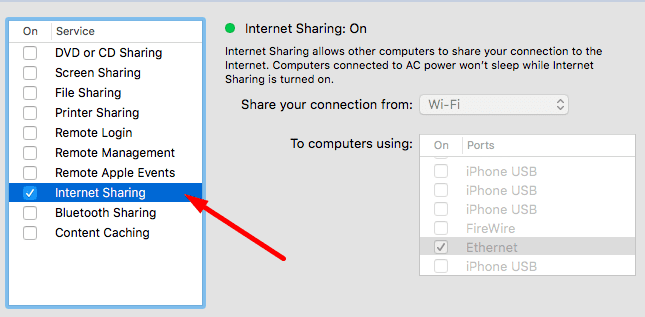
- Parallels Desktop을 다시 시작하고 결과를 확인합니다.
수퍼유저 권한으로 클라이언트 실행
오류가 지속되면 Parallels Desktop 클라이언트를 수퍼유저로 실행하십시오.
- 가상 머신을 닫고 Parallels를 완전히 종료합니다.
- 그런 다음 터미널을 시작하고 다음 명령을 실행합니다.
sudo -b /Applications/Parallels/ Desktop.app/Contents/MacOS/prl_client_app
⇒ 메모: 일부 사용자는 명령이 작동한다고 불평했지만 홈 폴더의 무결성을 잃었습니다. 유사한 문제가 발생하면 Parallels를 다시 설치하십시오.
Wi-Fi 어댑터 사용
"네트워크 초기화 실패" 오류는 Parallels Desktop이 어댑터를 올바르게 읽지 못하고 있음을 나타낼 수도 있습니다. 즉, Parallels는 이더넷을 서비스 주문 목록의 맨 위로 자동으로 푸시하여 무선 연결을 비활성화합니다.
해결 방법으로 이더넷을 기본 연결로 사용하는 경우 서비스 주문 설정을 조정하고 Wi-Fi 어댑터를 선택하십시오. 물론 Wi-Fi가 기본 연결인 경우 이더넷 어댑터를 선택하십시오.
유선 연결을 사용하는 경우 다음 단계를 따르세요.
- Wi-Fi를 활성화하고 장치가 네트워크에 연결될 때까지 기다립니다. 이제 두 개의 IP 주소가 있어야 합니다.
- 이동 시스템 환경설정, 클릭 회로망, 선택 서비스 주문 (기어 아이콘). 이더넷 연결이 여전히 목록의 첫 번째(기본 연결)인지 확인하십시오. Wi-Fi 네트워크를 첫 번째 위치로 끕니다.

- Parallels를 시작하고 가상 머신에서 사용할 네트워크로 Wi-Fi를 선택합니다. 경우에 따라 VM에서 무선 네트워크를 두 번 선택해야 할 수도 있습니다.
다른 사용자는 공유 네트워크에서 브리지 네트워크로 전환하여 문제를 해결했습니다. 이러한 방법 중 가장 적합한 방법을 확인하십시오.
병렬 데스크탑 기본 설정 편집
- Parallels를 완전히 종료합니다. Activity Monitor를 시작하고 백그라운드에서 여전히 실행 중일 수 있는 모든 Parallels 프로세스를 닫습니다.
- 터미널을 실행하고 실행
sudo nano /Library/Preferences/Parallels/network.desktop.xml 명령. - 찾기
1 선. - 그런 다음 다음으로 변경하십시오.
0 .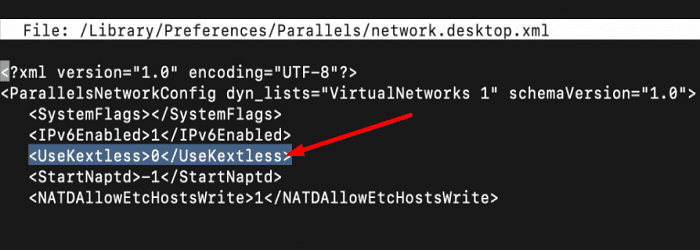
- CLT와 O를 눌러 변경 사항을 저장한 다음 CLT와 X를 눌러 XML 파일을 종료합니다.
- Mac을 재시동하십시오. Parallels를 다시 시작하고 Windows 10 가상 머신에서 Wi-Fi를 사용할 수 있는지 확인합니다.
결론
Windows 10 가상 머신이 인터넷에 연결할 수 없는 경우 수퍼유저로 Parallels를 시작하십시오. 이 터미널 명령을 사용하는 권한: sudo -b /Applications/Parallels/Desktop.app/Contents/MacOS/prl_client_app. 인터넷 공유를 비활성화하는 것을 잊지 마십시오. 문제가 지속되면 Network.desktop.xml 파일을 편집하고
다음 중 어떤 방법이 효과가 있었습니까? 아래 의견에 알려주십시오.